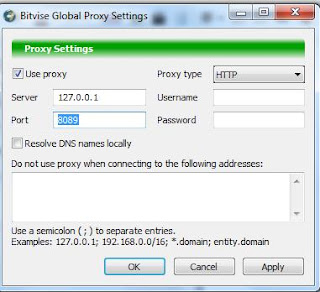- Install TG evolution (sebaiknya di C/program file) .
- Buka TG evolution yang sudah terinstall .
- Load konfigurasi .
- File > load config file (konfig tgevo ber ekstensi .cfg)
- Jalankan tgevo ( klik tombol start)
- Buka Bitvise
- Proxy setting
- Setting proxy setting seperti biasanya
- Samakan listen port dengan listen port di TGevo ( biasanya saya membuat konfig dg listen port 6699 )
- Login Bitvise sampai sukses
- Buka proxifier
- Import profile pf
Catatan :
- Agan bisa membuat sendiri konfigurasi yang agan inginkan , Silakan mencari bug host , proxy , dan metode nya sendiri di google/forum .
- Jika menggunakan string OpenSSH , silakan endline diganti dengan angka 1 agar trik bisa berjalan .
- Listen port di TGevo bisa diubah sesuka hati tanpa syarat .
Terima kasih dan selamat mencoba :)